Paint 3D- Bagaimana menghapus latar belakang untuk membuat gambar transparan
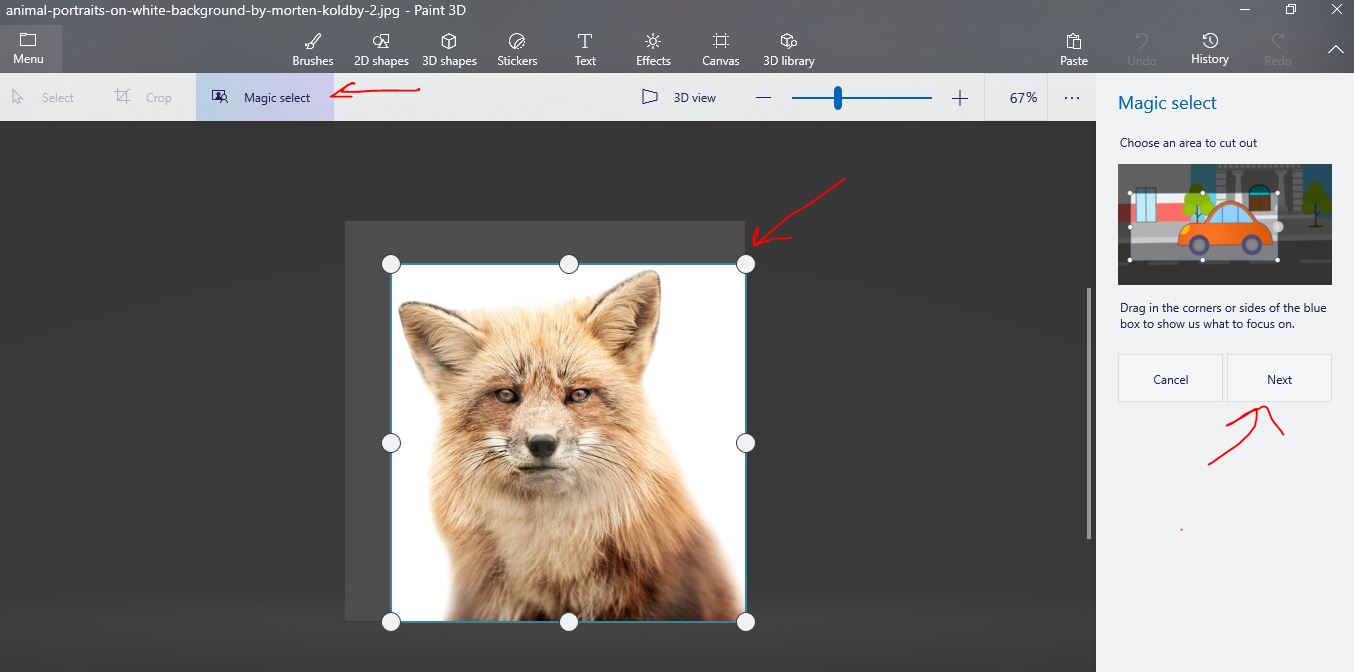
Paint 3D- Bagaimana menghapus latar belakang untuk membuat gambar transparan
Terakhir Diperbarui: 13 September 2019 / Bagaimana caranya/
Microsoft telah merilis versi baru Paint i.e Paint 3D untuk pembaruan Pembuatnya Windows 10. Paint 3D yang baru memungkinkan kita membuat dan mengedit grafik 3D; bekerja dengan objek tiga dimensi juga dimungkinkan tanpa memiliki pengalaman program grafik yang kompleks. Kita dapat membuat gambar transparan menggunakan fitur opacity Paint 3d yang disebut Magic Select yang menghapus latar belakang gambar dalam beberapa klik.
Apa itu Paint 3D Windows 10?
Paint 3D adalah nama aplikasi baru, yang tersedia secara default pada Windows 10, namun, jika Anda belum mengunduhnya dari Microsoft Windows Toko. Pada Paint 3D hanya dalam beberapa langkah, model 3D dapat dibuat dan dibagikan dari gambar 2D. Paint 3D juga mendukung format glTF terbuka untuk memudahkan pertukaran model 3D.
Paint 3D adalah pembaruan untuk program melukis klasik. Fitur yang sangat populer dari aplikasi yang mudah digunakan ini adalah konversi gambar 2D menjadi adegan 3D. Cat fitur 3D alat Magic Select, Anda dapat menghapus objek dari gambar sewenang-wenang seperti pada alat grafis lainnya, dan kemudian mengubahnya menjadi objek 3D, menyimpannya sebagai stiker yang disebut dan menempelkannya ke dalam adegan 3D lainnya. Sampai sekarang, ini hanya mungkin dengan objek yang dipilih secara manual dengan Magic Select.
Dalam Paint 3D kita juga dapat menyimpan latar belakang sebagai stiker di gambar lain sebagai layer baru atau objek 3d.
Selain itu, di samping garis lurus, kurva melengkung dengan satu, dua atau tiga titik balik yang dapat bergerak dapat dilakukan; juga bisa mengatur transparansi. Alat garis dalam Paint 3D tersedia di menu pilihan bentuk dan juga berfungsi pada objek 3D.
Hapus White Background Transparent dalam Paint 3D
Ikuti langkah-langkah sederhana dalam Paint 3D of Windows 10 untuk dengan mudah menghapus latar belakang putih atau lainnya untuk membuatnya transparan.
- Buka Aplikasi Cat 3D di Windows 10 OS.
- Impor itu Gambar dengan latar belakang putih. Untuk itu klik pada Menu diberikan di sisi kiri atas dan pilih Mencari berkas tombol.
- Setelah Anda mengimpor gambar yang diinginkan dengan latar belakang putih pilih Pilih Ajaib.
- Seret Jalur seleksi hanya ke elemen utama Gambar yang ingin Anda hapus dari latar belakang, untuk membuatnya transparan.
- Klik pada Berikutnya tombol.
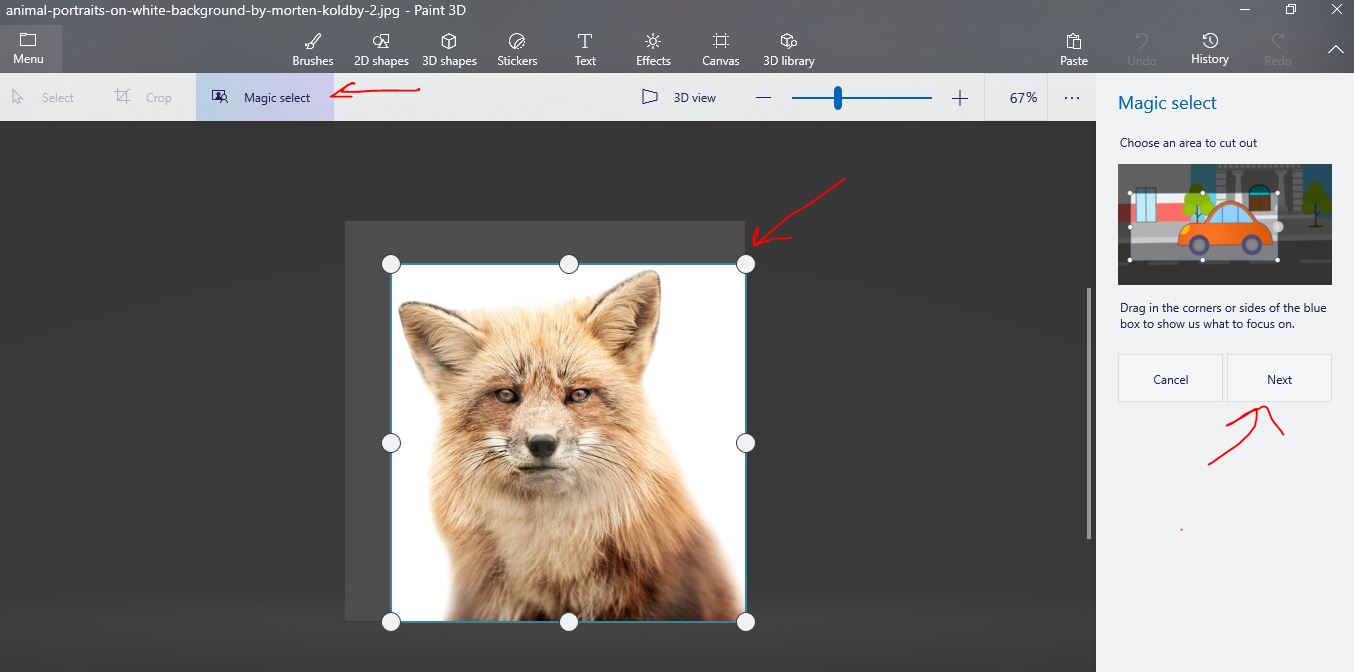
- Jika beberapa bagian gambar masih dengan gambar latar belakang atau Anda ingin menambah atau menghapus beberapa area tambahan gunakan opsi Tambah dan Hapus diberikan dalam "Saring konten Anda”Bagian. Sekarang Hapus centang pada Latar belakang isiOtomatis pilihan dan klik pada Selesai tombol.
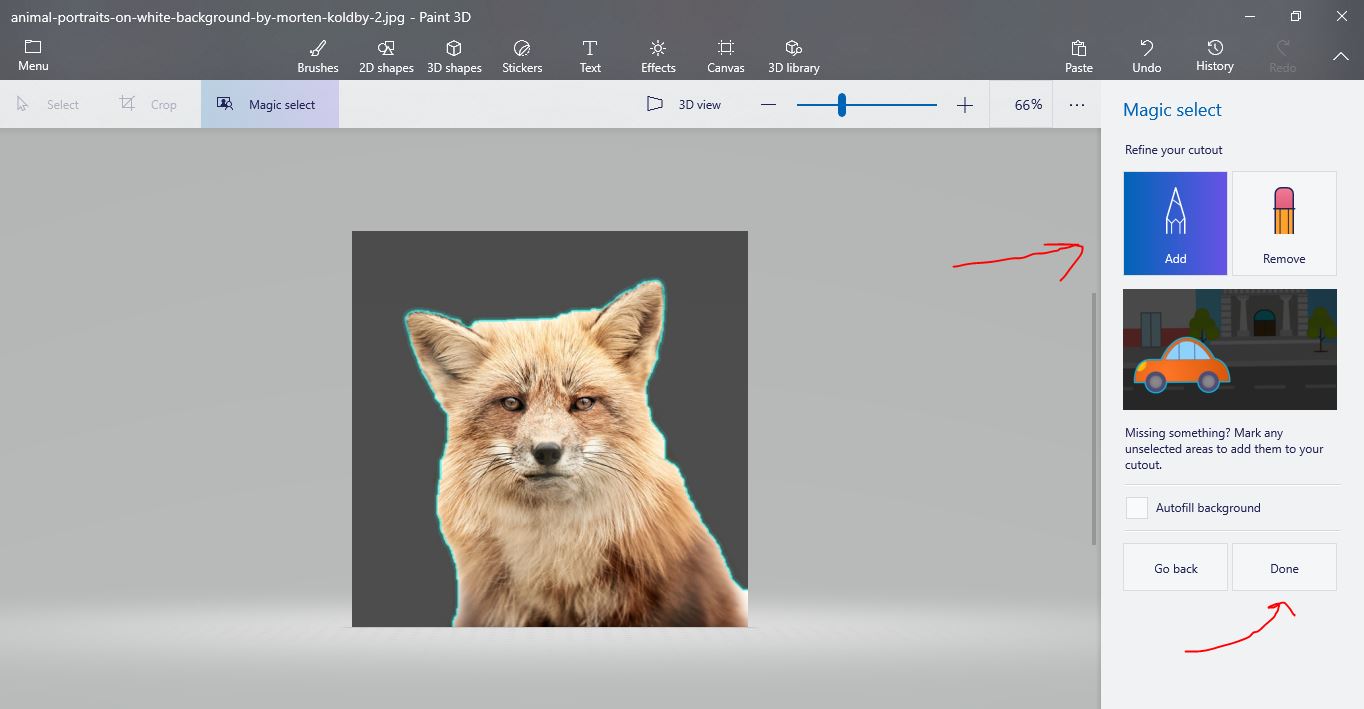
- Sekarang klik pada Kanvas opsi yang diberikan dalam menu.
- Pertama, dari opsi Canvas, memungkinkan itu Kanvas Transparan opsi menggunakan tombol sakelar.
- Selanjutnya, nonaktifkan atau matikan opsi “Tampilkan Kanvas“.
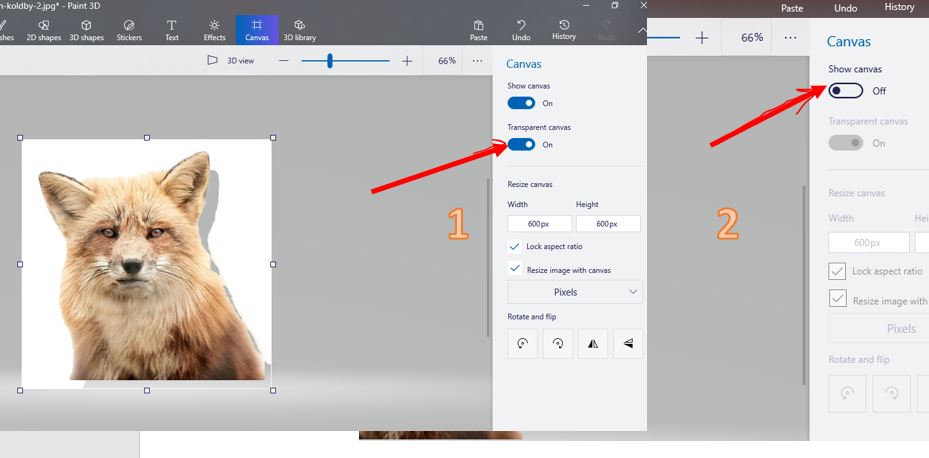
- Setelah langkah di atas, jika Anda ingin menyimpan Gambar transparan sebagai file PNG klik pada Menu tombol dan pilih opsi Simpan Sebagai.
- Memilih Format gambar.
- Dari jenis gambar, kotak drop-down memilih PNG dan klik tombol Simpan, untuk akhirnya mencapai Cat opacity gambar 3d.
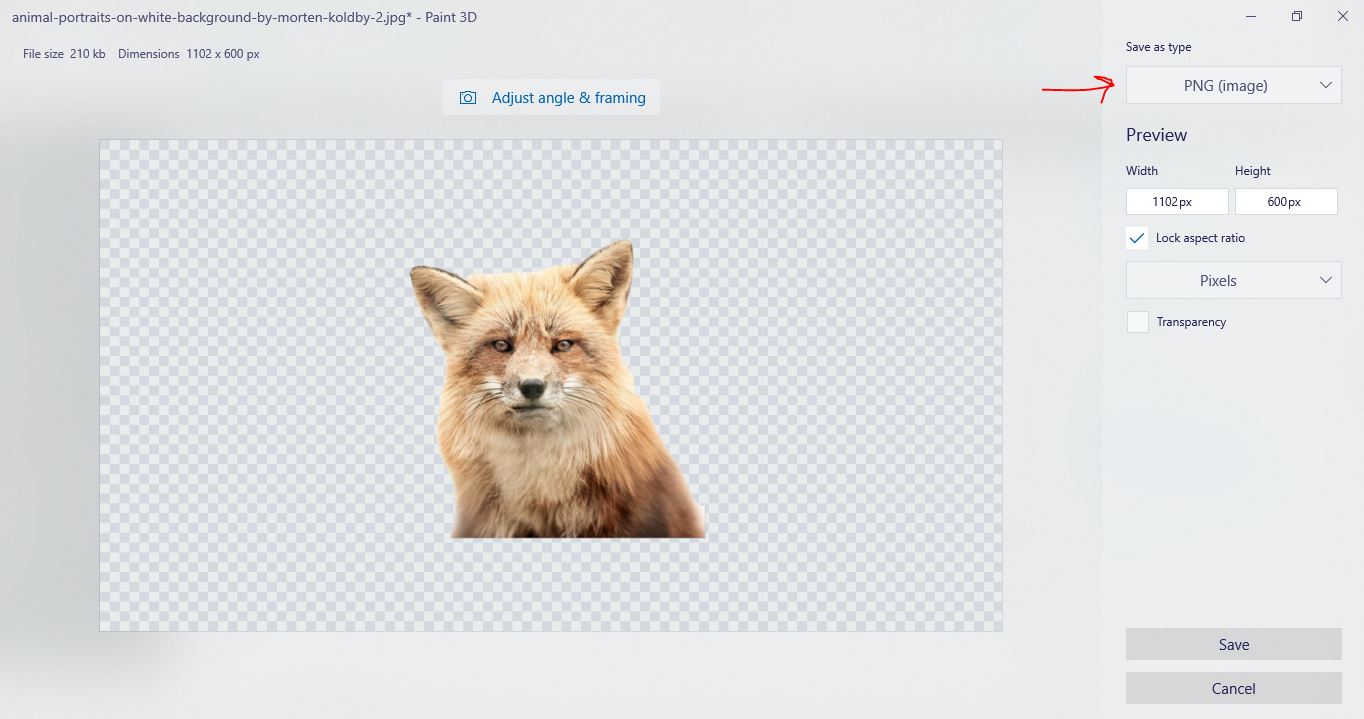
Bagaimana cara menghapus latar belakang putih? Video tutorial

![Instal Paranoid Android 4.1.1 (CM10) Jelly Bean di HTC One X Custom Firmware [Tutorial / Guide]](../wp-content/uploads/2019/08/CARA-Instal-Paranoid-Android-4.0.4-ICS-CM9-di-Galaxy-S2.png)

